Опера 54: Опције ажурирања и опоравка
Верзија за програмере Опера је добила корисно ажурирање. Нова верзија 54.0.2949.0 овог популарног веб претраживача омогућава лакше ресетовање опција претраживача. Има посебну команду у О-менију.
Реклама
У званичном саопштењу промена се описује на следећи начин.
Сваки пут када нова верзија Опере буде доступна, бићете обавештени о томе са црвеном тачком (као и раније) видљивом на икони О. Поред тога, биће видљива опција „Ажурирање и опоравак“ у О менију* (или из Опера у траци менија за Мац кориснике). Ово ће отворити страницу на којој можете сами да проверите да ли постоји ажурирање.
Док је дугме за ресетовање доступно у подешавањима претраживача, сада му је лако приступити са неколико кликова. Ево како.
Ажурирајте и опоравите претраживач Опера
- Отворите претраживач Опера.
- Кликните на дугме Опера у горњем левом углу и изаберите Упдате & Рецовери.
- Под ажурирање одељак, моћи ћете да проверите да ли постоје ажурирања. Ако су ажурирања доступна, кликните на дугме Ажурирање сада да их инсталирате и поново покренете претраживач.
- А ново Опоравак одељак вам омогућава да ресетујете претраживач на подразумеване вредности. Могуће је задржати своје податке о прегледању као што су лозинке и обележивачи и само ресетовати подешавања или почети од нуле уклањањем свега што је повезано са вашим Опера профилом.
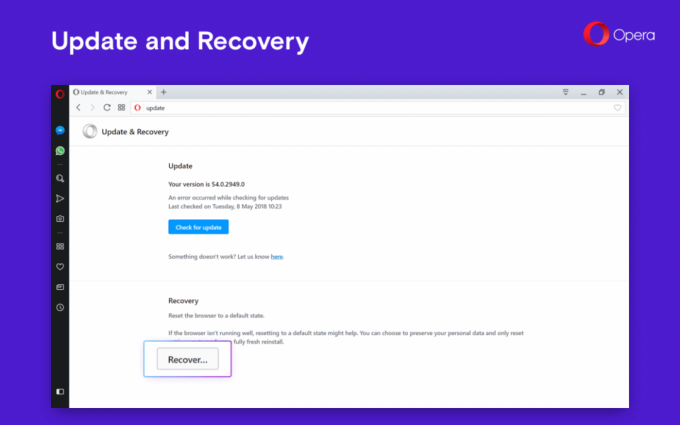
Дугме „Опорави...“ отвара следећи дијалог:
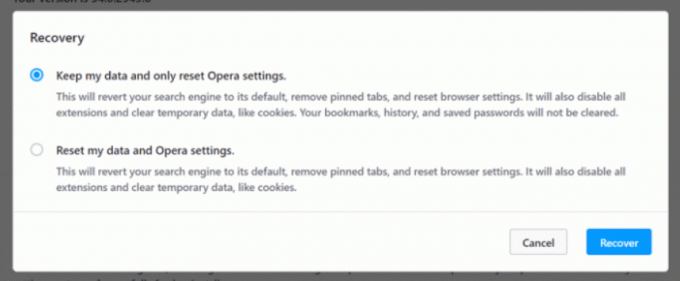
Долази са две опције.
- Задржи моје податке и само ресетуј Опера подешавања. Ова опција ће вратити ваш претраживач на подразумеване вредности, уклонити закачене картице и ресетовати подешавања прегледача. Такође ће онемогућити све екстензије и обрисати привремене податке, попут колачића. Ваши обележивачи, историја и сачуване лозинке неће бити обрисани.
- Ресетујте моје податке и подешавања Опера. Ова опција ће вратити ваш претраживач на подразумеване вредности, уклонити закачене картице и ресетовати подешавања прегледача. Такође ће онемогућити све екстензије и обрисати привремене податке, попут колачића.
Да бисте испробали ове нове опције, потребно је да инсталирате најновију верзију претраживача за програмере. Зграби га ОВДЕ.



